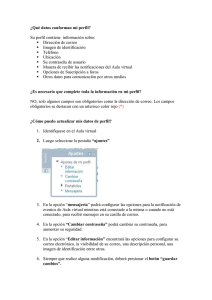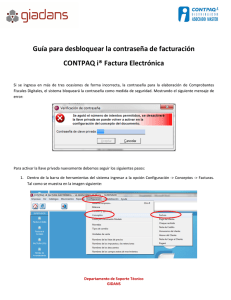Padre de Familia La Secretaría de Docencia a
Anuncio
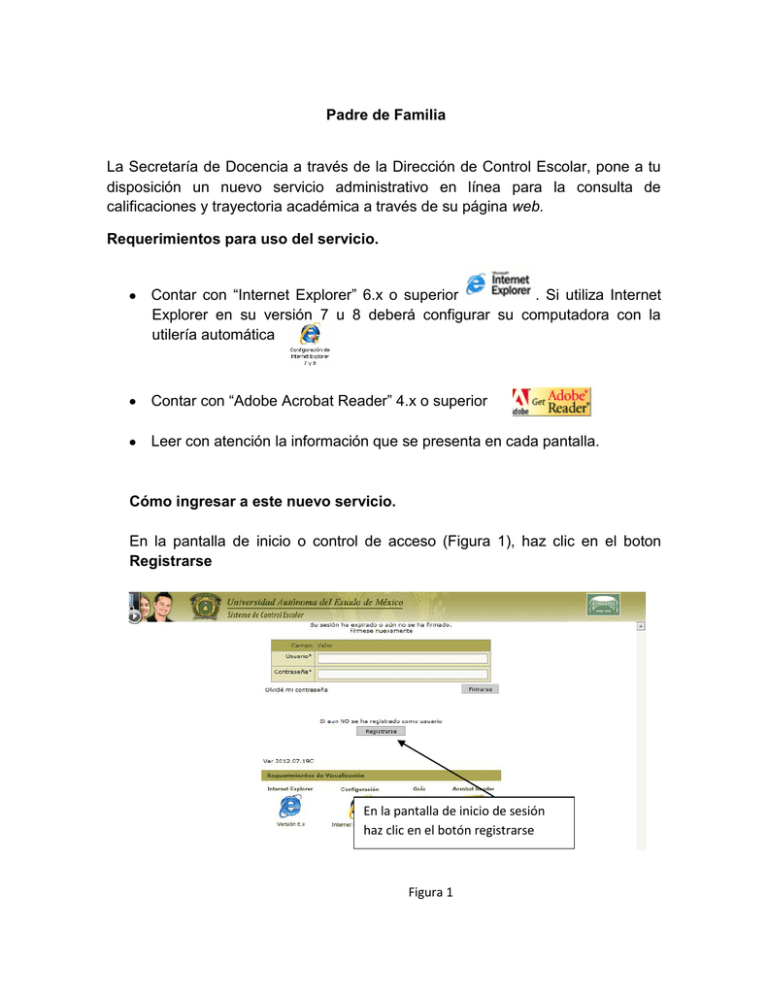
Padre de Familia La Secretaría de Docencia a través de la Dirección de Control Escolar, pone a tu disposición un nuevo servicio administrativo en línea para la consulta de calificaciones y trayectoria académica a través de su página web. Requerimientos para uso del servicio. Contar con “Internet Explorer” 6.x o superior . Si utiliza Internet Explorer en su versión 7 u 8 deberá configurar su computadora con la utilería automática Contar con “Adobe Acrobat Reader” 4.x o superior Leer con atención la información que se presenta en cada pantalla. Cómo ingresar a este nuevo servicio. En la pantalla de inicio o control de acceso (Figura 1), haz clic en el boton Registrarse En la pantalla de inicio de sesión haz clic en el botón registrarse Figura 1 Visualizarás la Figura 2, proporciona se los datos a llenar solicitados 1. 2. 3. 4. Usuario. Escribe tu nombre o una frase que de identifique Contraseña. Escribe una frase la que será clave de acceso Nombre. Escribe el nombre completo del padre o tutor. Correo electrónico. Escribe un correo electrónico válido, este te servirá para recuperar tu contraseña en caso de que la olvides. 5. Haz clic en el botón guardar Figura 2 Visualizaras la Figura 3 conteniendo con el menú de opciones Figura 3 A) Alumnos a. Mis Dependientes.- Es el apartado donde podrás agregar y observar él o los alumnos dependientes (hijos) b. Trayectorias.- Es el apartado donde podrás observar el desempeño académico de él o los dependientes (hijos). B) Herramientas a. Cambio de contraseña.- Es la opción donde se podrá cambiar la contraseña de acceso al sistema. b. Salir.- Opción para cerrar o terminar la sesión del sistema. A ) Mis Dependientes El primer paso será agregar a los alumnos (hijos) dependientes al sistema de consulta, esto se puede observar en la siguiente pantalla (Figura 4). Haz clic en agregar y da de alta a tu hijo con su número de cuenta y fecha de nacimiento Guarda la información Figura 4 Haz clic en el nombre del alumno Visualizarás la Figura 5, donde podrás consultar los datos personales del alumno. Consulta los datos personales Figura 5 Trayectorias Es la opción del menú (Figura 6) donde puedes consultar el desempeño académico del alumno, aquí se visualizan las asignaturas y las correspondientes obtenidas. calificaciones Figura 6 Calificaciones.- En la pestaña calificaciones se visualizan datos del alumno en referencia al plan de estudios. Indicadores.- En la pestaña indicadores se muestran entre otras cosas un resumen de asignaturas acreditadas, exámenes reprobados, promedio general, etc. Diagnósticos.- En la pestaña diagnósticos se visualiza el análisis de trayectoria aplicando el reglamento correspondiente. Análisis.- En la pestaña análisis se observa una matriz de los periodos en que ha estado inscrito, así como los promedios obtenidos de los mismos. Currícula.- En dicha pestaña se puede observar la lista de asignaturas que ha aprobado el alumno así como las que le faltan por cursar. Desempeño.- En la pestaña Desempeño se visualizar una gráfica sobre el desempeño escolar del alumno por cada uno de los periodos cursados. C) Herramientas a. Cambio de correo.- La opción de cambio de correo permite actualizar el correo electrónico que previamente se capturó. Figura 7 b. Cambio Contraseña. Esta opción te permite cambiar tu contraseña, al llevar a cabo esto, ten cuidado en verificar si el teclado tiene el bloque de mayúsculas activado, el uso y ubicación de algunos caracteres especiales (“#$%&^}+). Figura 8 En caso de olvidar la contraseña es posible recuperarla en la bandeja de entrada solo especifica la cuenta de correo electrónico. El procedimiento es el siguiente: Figura9 Escribe la cuenta de correo electrónico que se dio de alta en el registro de acceso al sistema. Figura 10